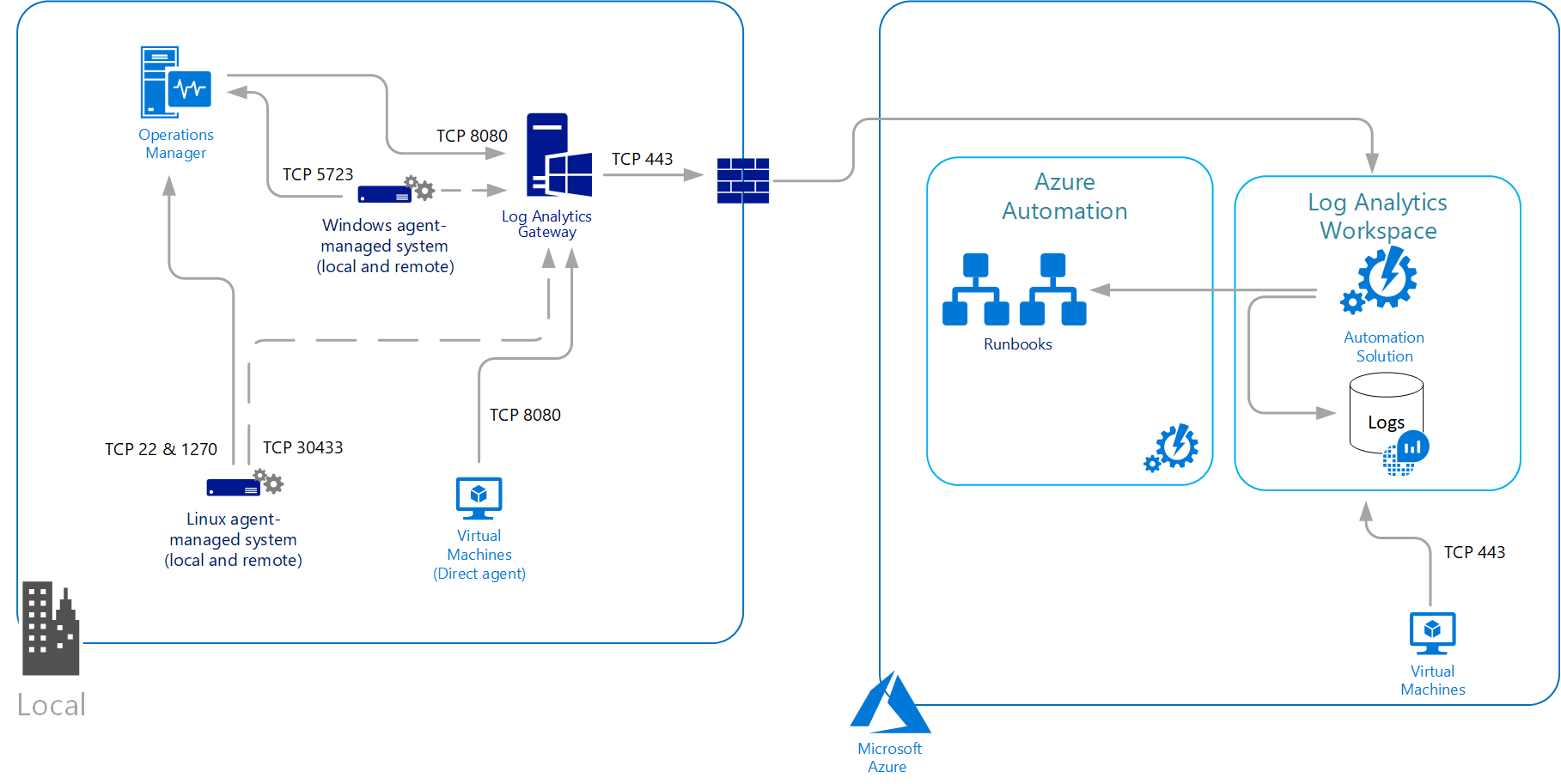Примечание.
Для доступа к этой странице требуется авторизация. Вы можете попробовать войти или изменить каталоги.
Для доступа к этой странице требуется авторизация. Вы можете попробовать изменить каталоги.
Это важно
Устаревший агент Log Analyticsустарел с 31 августа 2024 г. Корпорация Майкрософт больше не будет предоставлять поддержку агента Log Analytics. Если вы используете агент Log Analytics для приема данных в Azure Monitor, перейдите к агенту Azure Monitor.
В этой статье представлен подробный обзор агента Log Analytics и системных требований и методов развертывания агента.
Вы также можете увидеть агент Log Analytics, называемый Microsoft Monitoring Agent (MMA).
Основные сценарии
Используйте агент Log Analytics, если вам нужно:
- Сбор журналов и данных о производительности из виртуальных машин Azure или гибридных машин, размещенных за пределами Azure.
- Отправьте данные в рабочую область Log Analytics, чтобы воспользоваться функциями, поддерживаемыми журналами Azure Monitor, такими как запросы журналов.
- Используйте аналитику виртуальных машин, которая позволяет отслеживать компьютеры в масштабе и отслеживать их процессы и зависимости от других ресурсов и внешних процессов.
- Управление безопасностью компьютеров с помощью Microsoft Defender для облака или Microsoft Sentinel.
- Используйте службу "Управление обновлениями службы автоматизации Azure", "Конфигурация состояния автоматизации Azure" или "Отслеживание изменений службы автоматизации Azure" и "Инвентаризация", чтобы обеспечить комплексное управление компьютерами Azure и не в Azure.
- Используйте различные решения для мониторинга определенной службы или приложения.
Ограничения агента Log Analytics:
- Не удается отправить данные в метрики Azure Monitor, службу хранилища Azure или Центры событий Azure.
- Сложно настроить уникальные определения мониторинга для отдельных агентов.
- Сложно управлять масштабом, так как каждая виртуальная машина имеет уникальную конфигурацию.
Сравнение с другими агентами
Сравнение между Log Analytics и другими агентами в Azure Monitor см. в разделе "Обзор агентов Azure Monitor".
Поддерживаемые операционные системы
Список версий операционной системы Windows и Linux, поддерживаемых агентом Log Analytics, см. в статье "Поддерживаемые операционные системы".
Варианты установки
В этом разделе объясняется, как установить агент Log Analytics на различных типах виртуальных машин и подключить компьютеры к Azure Monitor.
Это важно
Устаревший агент Log Analyticsустарел с 31 августа 2024 г. Корпорация Майкрософт больше не будет предоставлять поддержку агента Log Analytics. Если вы используете агент Log Analytics для приема данных в Azure Monitor, перейдите к агенту Azure Monitor.
Замечание
Клонирование компьютера с уже настроенным агентом Log Analytics не поддерживается. Если агент уже связан с рабочей областью, клонирование не будет работать для "золотых изображений".
Виртуальная машина Azure
- Используйте аналитику виртуальных машин, чтобы установить агент для одного компьютера с помощью портала Azure или для нескольких компьютеров в масштабе. При этом устанавливается агент Log Analytics и агент зависимостей.
- Расширение виртуальной машины Log Analytics для Windows или Linux можно установить с помощью портала Azure, Azure CLI, Azure PowerShell или шаблона Azure Resource Manager.
- Microsoft Defender для облака может подготовить агент Log Analytics на всех поддерживаемых виртуальных машинах Azure, а также на любых новых, которые создаются, если вы включите возможность мониторинга уязвимостей и угроз безопасности.
- Установите для отдельных виртуальных машин Azure вручную на портале Azure.
- Подключите машину к рабочей области из опции виртуальных машин (устаревшие) в меню рабочих областей Log Analytics на портале Azure.
Виртуальная машина Windows в локальной среде или в другом облаке
- Используйте серверы с поддержкой Azure Arc для развертывания расширения виртуальной машины Log Analytics и управления ими. Просмотрите варианты развертывания , чтобы понять различные методы развертывания, доступные для расширения на компьютерах, зарегистрированных на серверах с поддержкой Azure Arc.
- Вручную установите агент из командной строки.
- Автоматизация установки с помощью Службы автоматизации Azure DSC.
- Используйте шаблон Resource Manager с Azure Stack.
Виртуальная машина Linux в локальной среде или в другом облаке
- Используйте серверы с поддержкой Azure Arc для развертывания расширения виртуальной машины Log Analytics и управления ими. Просмотрите варианты развертывания , чтобы понять различные методы развертывания, доступные для расширения на компьютерах, зарегистрированных на серверах с поддержкой Azure Arc.
- Вручную установите агент, вызывающий скрипт-оболочку, размещенный на GitHub.
- Интегрируйте System Center Operations Manager с Azure Monitor, чтобы пересылать собранные данные с компьютеров Windows в группу управления.
Собранные данные
В следующей таблице перечислены типы данных, которые можно настроить для сбора в рабочей области Log Analytics из всех подключенных агентов.
| Источник данных | Description |
|---|---|
| Журналы событий Windows | Сведения, отправленные в систему ведения журнала событий Windows |
| Syslog | Сведения, отправленные в систему ведения журнала событий Linux |
| Производительность | Числовые значения, измеряющиеся производительностью различных аспектов операционной системы и рабочих нагрузок |
| Журналы IIS | Сведения об использовании веб-сайтов IIS, работающих в гостевой операционной системе |
| Пользовательские логи | События из текстовых файлов на компьютерах Windows и Linux |
Другие службы
Агент для Linux и Windows не только для подключения к Azure Monitor. Другие службы, такие как Microsoft Defender for Cloud и Microsoft Sentinel, полагаются на агент и его подключенную рабочую область Log Analytics. Агент также поддерживает службу автоматизации Azure для размещения роли гибридной рабочей роли Runbook и других служб, таких как отслеживание изменений, управление обновлениями и Microsoft Defender для облака. Для получения дополнительной информации о роли Гибридного исполнительного модуля Runbook см. Гибридный исполнительный модуль Runbook в службе автоматизации Azure.
Ограничения рабочей области и группы управления
Дополнительные сведения о подключении агента к группе управления Operations Manager см. в разделе "Настройка агента для отчета в группу управления Operations Manager".
- Агенты Windows могут подключаться к четырем рабочим областям, даже если они подключены к группе управления System Center Operations Manager.
- Агент Linux не поддерживает многосвязность и может подключаться только к одной рабочей области или группе администрирования.
Ограничения безопасности
Агенты Windows и Linux поддерживают стандарт FIPS 140, но другие типы защиты могут не поддерживаться.
Протокол TLS
Чтобы обеспечить безопасность передаваемых данных в журналы Azure Monitor, мы настоятельно рекомендуем настроить агент для использования по крайней мере Транспортного уровня безопасности (TLS) 1.2. Более ранние версии протокола TLS/Secure Sockets Layer (SSL) оказались уязвимыми. Хотя они по-прежнему работают, чтобы обеспечить обратную совместимость, они не рекомендуется.
Требования к сети
Агент для Linux и Windows взаимодействует со службой Azure Monitor через TCP-порт 443. Если компьютер подключается через брандмауэр или прокси-сервер для обмена данными через Интернет, ознакомьтесь со следующими требованиями, чтобы понять необходимую конфигурацию сети. Если ит-политики безопасности не позволяют компьютерам в сети подключаться к Интернету, настройте шлюз Log Analytics и настройте агент для подключения через шлюз к Azure Monitor. Затем агент может получать сведения о конфигурации и отправлять собранные данные.
В следующей таблице перечислены сведения о конфигурации прокси-сервера и брандмауэра, необходимые для взаимодействия агентов Linux и Windows с журналами Azure Monitor.
Требования к брандмауэру
| Ресурсы агентов | Ports | Направление | Обход проверки HTTP |
|---|---|---|---|
| *.ods.opinsights.azure.com | Порт 443 | исходящий | Да |
| *.oms.opinsights.azure.com | Порт 443 | исходящий | Да |
| *.blob.core.windows.net | Порт 443 | исходящий | Да |
| *.azure-automation.net | Порт 443 | исходящий | Да |
Сведения о брандмауэре, необходимые для Azure Government, см. в управлении Azure Government.
Это важно
Если брандмауэр выполняет проверки CNAME, необходимо настроить его, чтобы разрешить все домены в CNAME.
Если вы планируете использовать гибридную рабочую роль Runbook службы автоматизации Azure для подключения и регистрации в службе автоматизации для использования модулей Runbook или функций управления в вашей среде, он должен иметь доступ к номеру порта и URL-адресам, описанным в статье "Настройка сети для гибридной рабочей роли Runbook".
Конфигурация прокси-сервера
Агент Windows и Linux поддерживает обмен данными через прокси-сервер или шлюз Log Analytics в Azure Monitor с помощью протокола HTTPS. Поддерживается как анонимная, так и базовая проверка подлинности (имя пользователя или пароль).
Для агента Windows, подключенного непосредственно к службе, конфигурация прокси-сервера указывается во время установки или после развертывания с панели управления или с помощью PowerShell. Агент Log Analytics (MMA) не использует параметры системного прокси-сервера. В результате пользователь должен передать параметр прокси-сервера при установке MMA. Эти параметры будут храниться в конфигурации MMA (реестр) на виртуальной машине.
Для агента Linux прокси-сервер указывается во время установки или после установки путем изменения файла конфигурации proxy.conf. Значение конфигурации прокси-сервера агента Linux имеет следующий синтаксис:
[protocol://][user:password@]proxyhost[:port]
| Недвижимость | Description |
|---|---|
| Протокол | https |
| Пользователь | Необязательное имя пользователя для проверки подлинности прокси-сервера |
| пароль | Необязательный пароль для проверки подлинности прокси-сервера |
| прокси-хост | Адрес или полное доменное имя прокси-сервера или шлюза Log Analytics |
| порт | Необязательный номер порта для прокси-сервера или шлюза Log Analytics |
Например: https://user01:[email protected]:30443
Замечание
Если вы используете специальные символы, такие как "@" в пароле, вы получите ошибку прокси-подключения, так как значение анализируется неправильно. Чтобы обойти эту проблему, закодируйте пароль в URL-адресе с помощью средства, такого как URLDecode.
Дальнейшие шаги
- Просмотрите источники данных , чтобы понять источники данных, доступные для сбора данных из системы Windows или Linux.
- Узнайте о запросах журнала для анализа данных, собранных из источников данных и решений.
- Узнайте о решениях мониторинга , которые добавляют функциональные возможности в Azure Monitor, а также собирают данные в рабочую область Log Analytics.